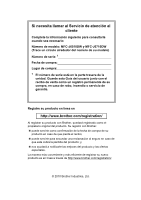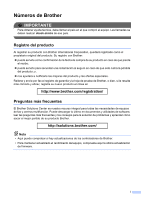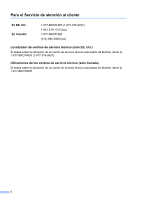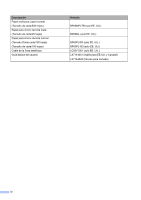Brother International MFC-J6710DW Users Manual - Spanish
Brother International MFC-J6710DW Manual
 |
UPC - 012502626633
View all Brother International MFC-J6710DW manuals
Add to My Manuals
Save this manual to your list of manuals |
Brother International MFC-J6710DW manual content summary:
- Brother International MFC-J6710DW | Users Manual - Spanish - Page 1
GUÍA BÁSICA DEL USUARIO MFC-J6510DW MFC-J6710DW Los nombres de los botones del panel y los mensajes de LCD para países latinoamericanos aparecen entre paréntesis. Versión 0 USA/CHL/ARG - Brother International MFC-J6710DW | Users Manual - Spanish - Page 2
ón siguiente para consultarla cuando sea necesario: Número de modelo: MFC-J6510DW y MFC-J6710DW (Trace un círculo alrededor del número de su modelo) brother.com/registration/ Al registrar su producto con Brother, quedará registrado como el propietario original del producto. Su registro con Brother - Brother International MFC-J6710DW | Users Manual - Spanish - Page 3
su producto con Brother International Corporation, quedará registrado como el propietario original del producto. Su registro con Brother: puede brother.com/registration/ Preguntas más frecuentes El Brother Solutions Center es nuestro recurso integral para todas las necesidades de equipos de fax - Brother International MFC-J6710DW | Users Manual - Spanish - Page 4
UU.: En Canadá: 1-877-BROTHER (1-877-276-8437) 1-901-379-1215 (fax) 1-877-BROTHER (514) 685-4898 (fax) Localizador de centros de servicio técnico (solo EE. UU.) Si desea saber la ubicación de un centro de servicio técnico autorizado de Brother, llame al 1-877-BROTHER (1-877-276-8437). Ubicaciones - Brother International MFC-J6710DW | Users Manual - Spanish - Page 5
á solo se aceptan Visa y MasterCard. En EE. UU.: En Canadá: 1-877-552-MALL (1-877-552-6255) 1-800-947-1445 (fax) http://www.brothermall.com/ 1-877-BROTHER http://www.brother.ca/ Descripción Cartucho de tinta de Super Alto Rendimiento Cartucho de tinta de Super Alto Rendimiento - Brother International MFC-J6710DW | Users Manual - Spanish - Page 6
chorro de tinta mate (Tamaño de carta/25 hojas) Papel para chorro de tinta normal (Tamaño Doble carta/100 hojas) (Tamaño de carta/100 hojas) Cable de la línea telefónica Guía básica del usuario Artículo BP60MPLTR (solo EE. UU.) BP60ML (solo EE. UU.) BP60PLGR (solo EE. UU.) BP60PL100 (solo - Brother International MFC-J6710DW | Users Manual - Spanish - Page 7
ANTERIOR EXCLUSIÓN NO SE APLIQUE EN SU CASO. EL LICENCIANTE DE BROTHER NO SE HARÁ RESPONSABLE BAJO NINGUNA CIRCUNSTANCIA DE LOS DAÑOS ACCIDENTALES LA INCAPACIDAD PARA USAR EL SOFTWARE, AUNQUE SE HAYA ADVERTIDO AL LICENCIANTE DE BROTHER ACERCA DE LA POSIBILIDAD DE DICHOS DAÑOS. ALGUNOS ESTADOS DE EE. - Brother International MFC-J6710DW | Users Manual - Spanish - Page 8
ón referente a las descripciones de los productos más recientes y sus especificaciones. El contenido de este manual y las especificaciones descritas sobre este producto están sujetos a cambios sin previo aviso. Brother se reserva el derecho de hacer cambios sin previo aviso en las especificaciones - Brother International MFC-J6710DW | Users Manual - Spanish - Page 9
contenida Manual las instrucciones para configurar el equipo e instale los controladores y el software para el las operaciones básicas de fax, copia, escaneo y PhotoCapture Center™ y cómo sustituir consumibles funciones avanzadas de red de los equipos Brother así como opciones generales de red - Brother International MFC-J6710DW | Users Manual - Spanish - Page 10
alimentación manual 18 Carga de sobres y tarjetas postales 20 Área de impresión 22 Configuración del papel 23 Tamaño y tipo de papel (MFC-J6510DW 23 Tamaño y tipo de papel (MFC-J6710DW 24 Uso de la bandeja en modo Copia (solo MFC-J6710DW 24 Uso de la bandeja en modo Fax (solo MFC-J6710DW 25 - Brother International MFC-J6710DW | Users Manual - Spanish - Page 11
36 5 Recepción de un fax 37 Modos de recepción 37 Selección del modo de recepción correcto 37 Uso de los modos de recepción 39 Solo fax...39 Fax/Tel...39 Manual...39 Contestador externo 39 Configuración de un teléfono externo inalámbrico que no sea de Brother 50 Uso de códigos remotos 50 ix - Brother International MFC-J6710DW | Users Manual - Spanish - Page 12
Cómo marcar ...51 Marcación manual 51 1 marcación 51 Marcación rápida 51 Búsqueda ...52 Remarcación de fax 52 Almacenamiento de números 53 de memoria flash USB 59 Operaciones de PhotoCapture Center 59 Uso de una tarjeta de memoria o una unidad de memoria flash USB ..........59 Introducción - Brother International MFC-J6710DW | Users Manual - Spanish - Page 13
letras 133 Caracteres especiales y símbolos 133 D Especificaciones 134 Especificaciones generales 134 Soportes de impresión 136 Fax ...138 Copia ...139 PhotoCapture Center 140 PictBridge ...141 Escáner ...142 Impresora...143 Interfaces ...144 Requisitos del ordenador 145 Consumibles ...146 - Brother International MFC-J6710DW | Users Manual - Spanish - Page 14
de envío Información general de sondeo 4 Recepción de un fax Recep. memoria (solo en blanco y negro) Recuperación remota USB Operaciones de PhotoCapture Center™ Impresión de imágenes Configuración de impresión de PhotoCapture Center™ Escaneo a tarjeta de memoria o unidad de memoria flash USB - Brother International MFC-J6710DW | Users Manual - Spanish - Page 15
ón general 1 Uso de la documentación 1 Gracias por adquirir un equipo Brother. Haber leído la documentación le ayudará a sacar el máximo Courier New La tipografía en negrita identifica botones específicos del panel de control del equipo o en la pantalla del ordenador. La tipografía en cursiva - Brother International MFC-J6710DW | Users Manual - Spanish - Page 16
como el uso de las funciones avanzadas de fax, copia, PhotoCapture Center™, impresora, escáner, PC-Fax y red. Cuando esté listo para conocer la de documentación en la unidad de CD-ROM. Para usuarios Windows®, vaya al paso c. Nota (Usuarios Windows®) Si la pantalla no aparece automáticamente, vaya a - Brother International MFC-J6710DW | Users Manual - Spanish - Page 17
PaperPort™12E. (Los usuarios Windows® 2000 deberán descargar e instalar PaperPort™11SE del sitio web). Guía del usuario de Presto! PageManager (usuarios Macintosh) Nota Presto! PageManager se puede descargar desde http://nj.newsoft.com.tw/download/ brother/PM9SEInstaller_BR_multilang.dmg La Gu - Brother International MFC-J6710DW | Users Manual - Spanish - Page 18
al soporte técnico de Brother (Windows®) 1 Puede encontrar toda la información de contacto que necesite, por ejemplo el soporte técnico de la Web (Brother Solutions Center), el Servicio de atención al cliente y los centros de servicio técnico autorizados de Brother en Números de Brother en la página - Brother International MFC-J6710DW | Users Manual - Spanish - Page 19
información de contacto que necesite, por ejemplo el soporte técnico de la Web (Brother Solutions Center), en el CD-ROM de instalación. Haga doble clic en el icono Soporte técnico de Brother. A continuación se abrirá la siguiente pantalla: Información general 1 Para descargar e instalar Presto - Brother International MFC-J6710DW | Users Manual - Spanish - Page 20
Capítulo 1 Información general del panel de control 1 Nota La mayoría de las ilustraciones de esta Guía del usuario corresponden al modelo MFC-J6710DW. MFC-J6510DW 1 9 8 7 MFC-J6710DW 9 1 8 Vista PreviaFax:DESACT 00 2 1 7 Vista PreviaFax:DESACT 00 1 2 6 - Brother International MFC-J6710DW | Users Manual - Spanish - Page 21
10:29 01.01.2011 Fax Mem. 3 10:29 01.01.2011 Fax Mem. 3 Información general 1 6 4 5 6 4 5 7 - Brother International MFC-J6710DW | Users Manual - Spanish - Page 22
que el equipo de fax ha contestado; a continuación, pulse Black Start (Inicio Negro) o Color Start (Inicio Color). Pulse este botón (MFC-J6710DW) Pulse este botón para seleccionar la bandeja que desea utilizar para imprimir. 2 Botones de modo: FAX Permite acceder al modo Fax. SCAN (ESC - Brother International MFC-J6710DW | Users Manual - Spanish - Page 23
general 6 Stop/Exit (Detener/Salir) Detiene una operación o sale del menú. 7 LCD (pantalla de cristal líquido) Muestra recepción actual Permite ver el modo de recepción actual. Fax (Solo fax) F/T (Fax/Tel) TAD (Contestador ext.) Man (Manual) Nota (solo EE. UU.) Si la función de timbre - Brother International MFC-J6710DW | Users Manual - Spanish - Page 24
. se ha cambiado de 2 minutos a 30 segundos. a Pulse Menu (Menú). b Pulse a o b para seleccionar Config. gral. MENÚ Gestión tinta Config. gral. Fax Red Pulse OK. Selecc. y pulse OK OK c Pulse a o b para seleccionar Modo Temporiz. Config. gral. Selecc. y pulse OK Modo Temporiz. Ajuste bandeja - Brother International MFC-J6710DW | Users Manual - Spanish - Page 25
el soporte del papel (2). 1 2 • Si está utilizando tamaños de papel A5 o más pequeños, asegúrese de que la bandeja de papel no está extendida. • (MFC-J6710DW) Si carga un tamaño de papel diferente en una bandeja, tendrá que cambiar la configuración de tamaño de papel en el equipo al mismo tiempo - Brother International MFC-J6710DW | Users Manual - Spanish - Page 26
Capítulo 2 b Abra la cubierta de la bandeja de salida del papel (1). d Airee bien la pila de papel para evitar que se produzcan atascos y problemas de alimentación de papel. 1 c Con las dos manos, pulse y deslice cuidadosamente la guía de longitud del papel (1) y, a continuación, las guías - Brother International MFC-J6710DW | Users Manual - Spanish - Page 27
Nota Si coloca papel de tamaño Foto L en la bandeja de papel, deberá soltar las bisagras de ambos lados de la cubierta de la bandeja de salida, y empujar la cubierta. A continuación, deslice la guía de longitud del papel. Carga de papel g Cierre la cubierta de la bandeja de salida del papel. - Brother International MFC-J6710DW | Users Manual - Spanish - Page 28
de longitud del papel (2) al tamaño del papel que va a utilizar. Vuelva a colocar el papel en la bandeja. 1 Carga de papel en bandeja nº 2 (solo MFC-J6710DW) 2 Nota Solo puede utilizar los tamaños de papel normal Doble carta, Carta, Legal, Ejecutivo, A3 o A4 en la Bandeja nº 2. a Tire de la bandeja - Brother International MFC-J6710DW | Users Manual - Spanish - Page 29
b Abra la cubierta de la bandeja de papel (1). 1 c Con las dos manos, pulse y deslice cuidadosamente la guía de longitud del papel (1) y, a continuación, las guías laterales del papel (2) para ajustarlas al tamaño de papel. Asegúrese de que las marcas triangulares (3) en la guías de longitud del - Brother International MFC-J6710DW | Users Manual - Spanish - Page 30
Capítulo 2 Nota Evite empujar el papel demasiado; de lo contrario, se levantaría en la parte posterior de la bandeja y provocaría problemas de alimentación de papel. g Cierre la cubierta de la bandeja de papel. j Extraiga la bandeja nº 1 del equipo. Pulse el botón de liberación de la guía universal - Brother International MFC-J6710DW | Users Manual - Spanish - Page 31
l Cierre la cubierta de la bandeja de salida del papel y vuelva a colocar lentamente la bandeja de papel en el equipo. m Extraiga el soporte del papel (1) hasta que éste quede ajustado y despliegue la aleta de soporte del papel (2). 2 1 Carga de papel Nota Si ha terminado de utilizar el papel de - Brother International MFC-J6710DW | Users Manual - Spanish - Page 32
la pantalla LCD muestre Ponga papel en la ranura de alim. manual y pulse Iniciar. antes de colocar la siguiente hoja de papel en la ranura de alimentación manual. • NO coloque papel en la ranura de alimentación manual cuando esté imprimiendo desde la Bandeja nº 1 o la Bandeja nº 2. De lo contrario - Brother International MFC-J6710DW | Users Manual - Spanish - Page 33
sola página, la pantalla LCD le pedirá que cargue otra página. Coloque otra hoja de papel en la ranura de alimentación manual, y, a continuación, pulse Black Start (Inicio Negro) o Color Start (Inicio Color). Nota • Asegúrese de que la impresión ha finalizado antes de cerrar la ranura de alimentaci - Brother International MFC-J6710DW | Users Manual - Spanish - Page 34
Capítulo 2 Carga de sobres y tarjetas postales 2 Acerca de los sobres 2 Utilice sobres que pesen entre 20 y 25 lb (80 y 95 g/m2). Para algunos sobres, es necesario configurar los márgenes en la aplicación. Asegúrese de realizar una impresión de prueba antes de imprimir muchos sobres. - Brother International MFC-J6710DW | Users Manual - Spanish - Page 35
b Coloque los sobres o tarjetas postales en la bandeja de papel con el espacio para la dirección hacia abajo introduciendo primero el borde principal como se muestra en la ilustración. Con las dos manos, pulse y deslice cuidadosamente la guías de longitud del papel (1) y las guías laterales del - Brother International MFC-J6710DW | Users Manual - Spanish - Page 36
puede efectuar la impresión en las áreas sombreadas cuando la opción Sin bordes está disponible y activada. (Consulte Impresión para Windows® o Impresión y envío de faxes para Macintosh en la Guía del usuario de software). Hojas sueltas de papel Sobres 3 4 1 34 1 2 2 Hojas sueltas Parte - Brother International MFC-J6710DW | Users Manual - Spanish - Page 37
, Brother BP71, Brother BP61, Otro brillo o Transparencia. Pulse OK. d Pulse a o b para seleccionar Completado. Pulse OK. Nota El papel sale con A3, Ejecutivo y 4" 6" (10 15 cm), y cinco tamaños para imprimir faxes: Doble carta, Carta, Legal, A3 o A4. Si cambia el tamaño 2 del papel cargado - Brother International MFC-J6710DW | Users Manual - Spanish - Page 38
MFC-J6710DW) 2 Para obtener una calidad de impresión óptima, configure el equipo para el tipo de papel que esté utilizando. Puede utilizar ocho tamaños de papel para imprimir copias: Carta, Legal, Doble carta, A4, A5, A3, Ejecutivo y 4 6 pulg. (10 15 cm), y cinco tamaños para imprimir faxes sale - Brother International MFC-J6710DW | Users Manual - Spanish - Page 39
Carga de papel Uso de la bandeja en modo Fax (solo MFC-J6710DW) 2 Puede modificar la bandeja predeterminada que utilizará el equipo para imprimir los faxes recibidos. Selecc. Auto. es una opción con la que su equipo podrá tomar papel de la Bandeja nº 1 en primer lugar, o de la Bandeja nº 2 si: La - Brother International MFC-J6710DW | Users Manual - Spanish - Page 40
Tipo de papel en la página 23). Cuando imprima sobre papel fotográfico Brother, cargue una hoja adicional del mismo papel fotográfico en la bandeja de papel. una calidad óptima de impresión, le sugerimos que utilice papel Brother. (Consulte la tabla que aparece a continuación). Le recomendamos - Brother International MFC-J6710DW | Users Manual - Spanish - Page 41
Carga de papel Manipulación y uso de soportes de impresión 2 Mantenga el papel guardado en su embalaje original y manténgalo cerrado. Mantenga el papel alisado y evite exponerlo a la humedad, la luz solar directa y cualquier fuente de calor. Evite tocar la cara brillante (estucada) del papel - Brother International MFC-J6710DW | Users Manual - Spanish - Page 42
UU. 2 Solo Ranura de alimentación manual Utilización Fax Copia Sí Sí Sí Sí Sí Sí Sí Sí Sí Sí - Sí 1 - - - - - Sí - - - Sí - - - - - - - - - - - - - - - - - - - - - Sí - Sí - Sí - Sí - - Photo Capture Sí Sí Sí Sí - - - - - - Sí - Sí - - - Impresora - Brother International MFC-J6710DW | Users Manual - Spanish - Page 43
, Transparencias 10 Bandeja nº 2 (solo MFC-J6710DW) Carta, Doble carta, A3, Legal, Ejecutivo, A4, JIS B4, JIS B5 Papel normal 250 1 Ranura de alimentación manual Carta, Doble carta, A3, Legal, Papel (260 g/m2) está especialmente diseñado para los equipos de inyección de tinta Brother. 29 - Brother International MFC-J6710DW | Users Manual - Spanish - Page 44
3 Carga de documentos 3 Cómo cargar documentos 3 Puede enviar un fax, realizar copias y escanear desde el ADF (alimentador automático de documentos) y el cristal de escaneo. Uso del ADF 3 La unidad ADF tiene capacidad para 35 pá - Brother International MFC-J6710DW | Users Manual - Spanish - Page 45
Carga de documentos Uso del cristal de escaneo 3 Puede utilizar el cristal de escaneo para enviar faxes, copiar o escanear varias páginas de un libro, o bien páginas de una en una. Tamaños de documentos disponibles 3 Longitud: Ancho: Gramaje: Hasta 17 pulg. (431,8 - Brother International MFC-J6710DW | Users Manual - Spanish - Page 46
configuración de la aplicación utilizada. Las cifras siguientes muestran las áreas que no se pueden escanear. 3 4 1 2 Utilización Tamaño del documento Fax Doble carta Carta Legal A3 A4 Copia Todos los Escaneo tamaños de papel Parte superior (1) Izquierda (3) Parte inferior (2) Derecha - Brother International MFC-J6710DW | Users Manual - Spanish - Page 47
boca abajo en el cristal de escaneo. (Consulte Uso del cristal de escaneo en la página 31). Nota • Para enviar faxes en color con varias páginas, utilice el ADF. • Si envía un fax en blanco y negro desde el ADF mientras la memoria está llena, se enviará en tiempo real. • Puede utilizar el cristal - Brother International MFC-J6710DW | Users Manual - Spanish - Page 48
antes de enviarlo configurando Vista PreviaFax (Vista previa fax) como ACTIV (ACT). (Consulte Cómo obtener una vista previa de un fax saliente en la página 35). e Pulse Black Start (Inicio Negro) o Color Start (Inicio Color). Envío de faxes desde el ADF El equipo comenzará a escanear el documento - Brother International MFC-J6710DW | Users Manual - Spanish - Page 49
Nota Si obtiene una vista previa de un fax en color antes de enviarlo, solo podrá enviarlo en blanco y negro. Para enviar un fax en color no pulse el botón Fax Preview (Vista previa). e Pulse Black Start (Inicio Negro). Nota El mensaje de fax de la memoria se enviará y, a posteriormente, se borrar - Brother International MFC-J6710DW | Users Manual - Spanish - Page 50
debido a un error de transmisión. El informe también se imprimirá si el equipo receptor modifica el tamaño del documento que envíe por fax, o si envía un fax en color que el equipo receptor imprime en blanco y negro. No es la configuración predeterminada. No+Imagen: imprime un informe solo si el - Brother International MFC-J6710DW | Users Manual - Spanish - Page 51
automático en la misma línea telefónica que el equipo Brother? Su contestador automático (TAD) externo contestará automáticamente o en un contestador automático si selecciona el modo Fax/Tel. ¿Espera recibir muy pocos faxes? Seleccione Manual como modo de recepción. Usted controla la línea telef - Brother International MFC-J6710DW | Users Manual - Spanish - Page 52
Menu (Menú). b Pulse a o b para seleccionar Conf. inicial. Pulse OK. c Pulse a o b para seleccionar Modo recepción. d Pulse d o c para seleccionar Sólo fax, Fax/Tel, Contestador ext. o Manual. Pulse OK. e Pulse Stop/Exit (Detener/Salir). En la pantalla LCD, aparecerá el modo de recepción actual. 38 - Brother International MFC-J6710DW | Users Manual - Spanish - Page 53
ón de timbre distintivo. Para recibir un fax en modo manual, descuelgue el auricular del teléfono externo o pulse Hook (Teléfono). Cuando oiga los tonos de fax (pitidos cortos repetidos), pulse Black Start (Inicio Negro) o Color Start (Inicio Color) y seleccione Recibir. También puede utilizar la - Brother International MFC-J6710DW | Users Manual - Spanish - Page 54
número de veces que suena el equipo antes de contestar en el modo Sólo fax o Fax/Tel. Si dispone de teléfonos externos o extensiones en la misma línea que ajusta mediante la configuración de número de timbres. Si la llamada es de fax, el equipo la recibirá; sin embargo, si se trata de una llamada de - Brother International MFC-J6710DW | Users Manual - Spanish - Page 55
5 Si se encuentra cerca del equipo y contesta una llamada descolgando primero un auricular externo, pulse Black Start (Inicio Negro) o Color Start (Inicio Color) y, a continuación, pulse 2 para recibir el fax. Si ha contestado desde una extensión telefónica, pulse l 5 1. (Consulte Uso de teléfonos - Brother International MFC-J6710DW | Users Manual - Spanish - Page 56
fax esté abierto, los botones del panel de control realizarán las operaciones que se muestran a continuación. Botón a o bien b d o bien c Descripción Ampliar el fax. Reducir el fax ). Volver a la lista de faxes. Black Start (Inicio Negro) Imprimir el fax. Realice una de las siguientes - Brother International MFC-J6710DW | Users Manual - Spanish - Page 57
. (Consulte Timbre distintivo en la página 44). O BIEN Configure el Modo recepción del equipo Brother en "Manual". El modo Manual requiere que conteste cada llamada entrante si desea recibir un fax. Si la llamada entrante es una llamada telefónica, termine la llamada como lo haría normalmente - Brother International MFC-J6710DW | Users Manual - Spanish - Page 58
6 Timbre distintivo 6 El timbre distintivo es una función del equipo Brother que permite que una persona con una línea reciba llamadas de fax y de voz a través de dos números de teléfono diferentes en esa sola línea. Brother utiliza el término "timbre distintivo", pero otras compañías telefónicas - Brother International MFC-J6710DW | Users Manual - Spanish - Page 59
registrar. Los siguientes patrones de timbres son compatibles con el equipo Brother. Registre el patrón proporcionado por su compañía telefónica. Patr mero de timbre distintivo recibirá faxes automáticamente. El modo de recepción se configura automáticamente en Manual y no se puede cambiar - Brother International MFC-J6710DW | Users Manual - Spanish - Page 60
Si desactiva el timbre distintivo, el equipo permanecerá en modo de recepción Manual. Será necesario volver a configurar el modo recepción. (Consulte Selección de tonos CNG para que se inicie el "intercambio de protocolos" de fax. Asegúrese de seguir al pie de la letra las instrucciones de grabaci - Brother International MFC-J6710DW | Users Manual - Spanish - Page 61
de timbre distintivo en el equipo y utiliza ese número como número de fax. La configuración recomendada es un mínimo de cuatro timbres en el TAD externo de la pared (a menos que utilice el servicio de timbre distintivo). a Enchufe el cable de la línea telefónica de la toma de teléfono de la pared a - Brother International MFC-J6710DW | Users Manual - Spanish - Page 62
. El mensaje determina cómo se va a gestionar la recepción, tanto manual como automática, de los faxes. a Grabe 5 segundos de silencio al inicio del mensaje. (De de líneas múltiples, le recomendamos solicitar a la compañía que lo instaló que conecte la unidad a la última línea del sistema. Con - Brother International MFC-J6710DW | Users Manual - Spanish - Page 63
se indica en el siguiente diagrama. Conecte el cable de la línea telefónica a la conexi fax pulsando Black Start (Inicio Negro) y seleccionando Recibir. También puede utilizar el Código de recepción de fax 6 Debería dar por hecho que está recibiendo un fax manual. Pulse l 5 1 y espere a escuchar los - Brother International MFC-J6710DW | Users Manual - Spanish - Page 64
externo inalámbrico que no sea de Brother 6 Si tiene un teléfono inalámbrico que no es de la marca Brother conectado a la conexión EXT. del la conexión EXT. del equipo, puede hacer que el equipo reciba el fax pulsando Black Start (Inicio Negro) y seleccionando Recibir. Código de contestación telefó - Brother International MFC-J6710DW | Users Manual - Spanish - Page 65
de números 7 Cómo marcar Marcación rápida 7 7 Marcación manual 7 Pulse todos los dígitos del número de fax o de teléfono. a Pulse (Agenda de tel.). 1 marcación 7 Su equipo tiene 8 botones de 1 marcación en los que puede almacenar 16 números de fax o teléfono para su marcación automática. Pulse - Brother International MFC-J6710DW | Users Manual - Spanish - Page 66
fax 7 Si está enviando un fax de forma manual y la línea comunica, pulse Redial/Pause (Remarcar/Pausa) y, a continuación, pulse Black Start (Inicio Negro) o Color Start (Inicio Color funciona si ha marcado desde el panel de control. Si está enviando un fax automáticamente y la línea está ocupada, - Brother International MFC-J6710DW | Users Manual - Spanish - Page 67
ón de la pausa. Almacenamiento de números de 1 marcación 7 Su equipo tiene 8 botones de 1 marcación en los que puede almacenar 16 números de fax o teléfono para marcación automática. Para acceder a los números 9 a 16, mantenga pulsado Shift (Cambiar) mientras pulsa el botón de 1 marcación. a Realice - Brother International MFC-J6710DW | Users Manual - Spanish - Page 68
, solo tendrá que pulsar unos pocos botones (por ejemplo: (Agenda de tel.), Buscar, OK, el número de 2 dígitos, y Black Start (Inicio Negro) o Color Start (Inicio Color)). a Pulse (Agenda de tel.). b Pulse a o b para seleccionar Conf.marc.ráp. Pulse OK. c Pulse a o b para seleccionar la ubicación de - Brother International MFC-J6710DW | Users Manual - Spanish - Page 69
una de las siguientes acciones: Si desea cambiar el primer número de fax o de teléfono, pulse a o b para seleccionar Fax/Tel: (1 marcación) o Fax/Tel1: (marcación rápida), a continuación pulse c e introduzca el nuevo número de fax o de teléfono mediante el teclado de marcación (hasta 20 dígitos - Brother International MFC-J6710DW | Users Manual - Spanish - Page 70
el teclado de marcación. Nota La configuración predeterminada es el modo Fax. Puede cambiar la cantidad de tiempo que el equipo permanecerá en copia, introduzca el número (hasta 99). d Pulse Black Start (Inicio Negro) o Color Start (Inicio Color). Detención de la copia 8 Para detener la copia, pulse - Brother International MFC-J6710DW | Users Manual - Spanish - Page 71
Tipo de papel Tamaño papel Selec. bandeja (MFC-J6710DW) (Guía avanzada del usuario) Para obtener información detallada Brother BP71, Brother BP61, Otro brillo o Transparencia. Pulse OK. 8 f Si no desea cambiar más configuraciones, pulse Black Start (Inicio Negro) o Color Start (Inicio Color - Brother International MFC-J6710DW | Users Manual - Spanish - Page 72
A5, A3, Ejecutivo (solo EE. UU.) o 4"x 6" (10x15cm). Pulse OK. f Si no desea cambiar más configuraciones, pulse Black Start (Inicio Negro) o Color Start (Inicio Color). Selección de bandeja (solo MFC-J6710DW) 8 Puede modificar la bandeja de forma temporal para la siguiente copia. Para modificar la - Brother International MFC-J6710DW | Users Manual - Spanish - Page 73
Windows® o Instalación Remota y PhotoCapture Center™ para Macintosh en la Guía del usuario de software). Uso de una tarjeta de memoria o una unidad de memoria flash USB 9 El equipo Brother dispone de unidades de soporte (ranuras) para los siguientes soportes de cámaras digitales conocidos: Memory - Brother International MFC-J6710DW | Users Manual - Spanish - Page 74
el estándar de almacenamiento masivo USB. Los demás dispositivos USB no son compatibles. 2 Ranura para tarjeta de memoria Ranura Ranura superior Ranura inferior Tarjetas de memoria compatibles Memory Stick™ Memory Stick PRO™ Memory Stick Duo™ Memory Stick PRO Duo™ Memory Stick Micro™ (se necesita - Brother International MFC-J6710DW | Users Manual - Spanish - Page 75
PhotoCapture Center™: Impresión de fotografías desde una tarjeta de memoria o una unidad de memoria flash USB IMPORTANTE NO introduzca una Memory Stick Duo™ en la ranura SD inferior. De lo contrario, se podrían producir daños en el equipo. El botón PHOTO CAPTURE se ilumina: - Brother International MFC-J6710DW | Users Manual - Spanish - Page 76
úrese de haber introducido la tarjeta de memoria o la unidad de memoria flash USB en la ranura correcta. Pulse (PHOTO CAPTURE). b Pulse a o b para ningún ajuste, pulse Color Start (Inicio Color) para imprimir. 62 Configuración de impresión de PhotoCapture Center™ 9 Puede cambiar temporalmente - Brother International MFC-J6710DW | Users Manual - Spanish - Page 77
PhotoCapture Center™: Impresión de fotografías desde una tarjeta de memoria o una unidad de memoria flash USB Cómo escanear a una tarjeta de memoria o una unidad de memoria flash USB 9 Puede escanear un documento en blanco y negro o color en una tarjeta de memoria o unidad de memoria flash USB. Los - Brother International MFC-J6710DW | Users Manual - Spanish - Page 78
podrá elegir JPEG. i Realice una de las siguientes acciones: Para cambiar el nombre de archivo, vaya al paso j. Pulse Black Start (Inicio Negro) o Color Start (Inicio Color) para iniciar el escaneo sin cambiar ninguna configuración. Nota Si está utilizando el cristal de escaneo del equipo, puede - Brother International MFC-J6710DW | Users Manual - Spanish - Page 79
el controlador de impresora. (Consulte Impresión para Windows® o Impresión y envío de faxes para Macintosh en la Guía del usuario de software para obtener detalles sobre la configuración de impresión). a Instale el controlador de la impresora Brother del CD-ROM de instalación. (Consulte la Gu - Brother International MFC-J6710DW | Users Manual - Spanish - Page 80
el botón SCAN (ESCÁNER) del equipo o los controladores del escáner del ordenador. a Para utilizar el equipo como escáner, instale un controlador del instalar Presto! PageManager desde http://nj.newsoft.com.tw/download/brother/ PM9SEInstaller_BR_multilang.dmg c (Para usuarios en red) Seleccione el - Brother International MFC-J6710DW | Users Manual - Spanish - Page 81
Escaneo con un controlador del escáner 11 Para obtener más información, consulte Escaneado de un documento con el controlador TWAIN o Escaneado de un documento con el controlador WIA en la Guía del usuario de software. a Inicie una aplicación de escaneo y haga clic en el botón Digitalizar. b Ajuste - Brother International MFC-J6710DW | Users Manual - Spanish - Page 82
IMPORTANTE Brother Brother. a Abra la cubierta del cartucho de tinta. Si uno o más cartuchos de tinta han llegado al final de su vida útil, la pantalla LCD mostrará el mensaje Imprimir sólo BK o No puede imprim. b Presione la palanca de desbloqueo como se muestra para liberar el cartucho del color - Brother International MFC-J6710DW | Users Manual - Spanish - Page 83
solicitar que se verifique que es nuevo (por ejemplo, Cambio Cartuchos Negro). Por cada cartucho nuevo que instale, pulse 1 (Sí) para reiniciar automáticamente el medidor de tinta de ese color. Si el cartucho de tinta instalado no es completamente nuevo, asegúrese de pulsar 2 (No). A • Si - Brother International MFC-J6710DW | Users Manual - Spanish - Page 84
la piel o la ropa con tinta, lávese inmediatamente con jabón o detergente. • Si mezcla los colores al instalar un cartucho de tinta en la posición incorrecta, limpie varias veces el cabezal de impresión un limpiador de cristales no inflamable. 1 2 d Vuelva a enchufar el cable de alimentación. 70 - Brother International MFC-J6710DW | Users Manual - Spanish - Page 85
cuando sea necesario. Puede comenzar el proceso de limpieza de forma manual si hay algún problema de calidad de impresión. Limpie el cabezal a instalar un nuevo cartucho de sustitución original de la marca Brother para cada color problemático. Pruebe a limpiar de nuevo el cabezal de impresión hasta - Brother International MFC-J6710DW | Users Manual - Spanish - Page 86
Números de Brother en la página i). IMPORTANTE NO toque los cabezales de impresión. Si lo hace, podría averiarlos de manera permanente y anular su garantía. Nota i h En la pantalla LCD se le preguntará si la calidad de impresión del negro y los tres colores es correcta. Pulse 1 (Sí) o 2 (No - Brother International MFC-J6710DW | Users Manual - Spanish - Page 87
Pulse OK. c Pulse a o b para seleccionar Impr de prueba. Pulse OK. d Pulse a o b para seleccionar Alineamiento. Pulse OK. e Pulse Black Start (Inicio Negro) o Color Start (Inicio Color). El equipo comenzará a imprimir la hoja de comprobación de la alineación. f Para el patrón "A", pulse el número de - Brother International MFC-J6710DW | Users Manual - Spanish - Page 88
más comunes. Puede corregir la mayoría de los errores y borrar los mensajes de mantenimiento rutinario por sí mismo/a. Si necesita más ayuda, Brother Solutions Center le ofrece las preguntas más frecuentes y los consejos más recientes para la solución de problemas. Consulte http://solutions - Brother International MFC-J6710DW | Users Manual - Spanish - Page 89
, se producirán numerosos ciclos de limpieza puesto que el equipo se limpia automáticamente tras el encendido. El uso de tintas que no sean de Brother puede dar lugar a limpiezas frecuentes ya que estas tintas podrían producir una mala calidad de impresión que se resuelve con la limpieza. Cuanto - Brother International MFC-J6710DW | Users Manual - Spanish - Page 90
del equipo coincide con el tamaño del papel de la bandeja que está utilizando. (Consulte Tamaño y tipo de papel (MFC-J6710DW) en la página 24 y Uso de la bandeja en modo Copia (solo MFC-J6710DW) en la página 24). 2 Una vez comprobada la configuración del papel y del uso de la bandeja, pulse - Brother International MFC-J6710DW | Users Manual - Spanish - Page 91
de que se mostrara en la pantalla LCD Ponga papel en la ranura de alim. manual y pulse Iniciar. Se ha instalado un cartucho de tinta de color en el espacio destinado al cartucho de tinta negro. Acción Extraiga el papel atascado; para ello, siga los pasos de El papel está atascado en - Brother International MFC-J6710DW | Users Manual - Spanish - Page 92
no se ha introducido de forma centrada en la ranura de alimentación manual. Extraiga el papel, vuelva a introducirlo en el centro de la ranura de alimentación manual y, a continuación, pulse Black Start (Inicio Negro) o Color Start (Inicio Color). (Consulte Carga de papel en la ranura de alimentaci - Brother International MFC-J6710DW | Users Manual - Spanish - Page 93
de la interfaz directa de USB. Apague el equipo y vuelva a encenderlo. Para obtener más información, visite la página http://solutions.brother.com/. Error comm. Se ha producido un error de comunicación debido a la calidad deficiente de la línea telefónica. Envíe el fax de nuevo o conecte el - Brother International MFC-J6710DW | Users Manual - Spanish - Page 94
equipo le pedirá que se envíe el fax en blanco y negro. Si el tipo de papel se configura como Otro brillo, Brother BP71 o Brother BP61, el equipo detendrá todas las operaciones de impresión. Acción No es compatible un hub ni una unidad de memoria flash USB con hub. Desenchufe el dispositivo de la - Brother International MFC-J6710DW | Users Manual - Spanish - Page 95
a conectarlo. (El equipo puede permanecer apagado durante aproximadamente 24 horas sin perder los mensajes de fax almacenados en la memoria. Consulte Transferencia de faxes o del informe Diario del fax en la página 84). Llamada no ID No hay historial de llamadas entrantes. No recibió llamadas - Brother International MFC-J6710DW | Users Manual - Spanish - Page 96
Brother Innobella™. Si el error no desaparece, llame al Servicio de atención al cliente de Brother fax en color, el "intercambio de protocolos" del equipo le pedirá que se envíe el fax en blanco y negro. Si el equipo emisor puede convertirlo, el fax en color se imprimirá en el equipo como fax USB que - Brother International MFC-J6710DW | Users Manual - Spanish - Page 97
baja Timbr.Dist.Act. (Ring Dist En uso) Ver original Causa La memoria de fax está llena. El número marcado no contesta o está comunicando. La tarjeta de memoria o la unidad de memoria flash USB que está utilizando no tiene suficiente espacio libre o ya contiene 999 archivos. Los cabezales - Brother International MFC-J6710DW | Users Manual - Spanish - Page 98
la memoria del equipo. Pulse Stop/Exit (Detener/Salir). Introduzca el número de fax al que desea reenviar los faxes. g Pulse Black Start (Inicio Negro). Transferencia de faxes al ordenador B Puede transferir los faxes desde la memoria del equipo al ordenador. a Pulse Stop/Exit (Detener/Salir) para - Brother International MFC-J6710DW | Users Manual - Spanish - Page 99
para seleccionar Transf. datos. Pulse OK. e Pulse a o b para seleccionar Transfe. info. Pulse OK. f Introduzca el número de fax al que desea reenviar el informe Diario del fax. g Pulse Black Start (Inicio Negro). Atasco de documentos B Los documentos se pueden atascar en el ADF si no se introducen - Brother International MFC-J6710DW | Users Manual - Spanish - Page 100
Documento atascado dentro del ADF B a Extraiga el papel que no esté atascado en el ADF. b Levante la cubierta de documentos. c Tire del documento atascado hacia la derecha. d Cierre la cubierta de documentos. e Pulse Stop/Exit (Detener/Salir). Extracción de documentos pequeños atascados en el ADF B - Brother International MFC-J6710DW | Users Manual - Spanish - Page 101
CA. Nota Asegúrese de extraer el papel desde la ranura de alimentación manual y después ciérrela. b Abra la cubierta para el desatasco de papel soporte del papel hasta que se quede inmovilizado. f Vuelva a enchufar el cable de alimentación. Nota Si el atasco de papel se repite, puede que un - Brother International MFC-J6710DW | Users Manual - Spanish - Page 102
papel n.º 1 (1) y de la bandeja n.º 2 (2) (MFC-J6710DW) para sacarlas por completo del equipo. 1 e Vuelva a enchufar el cable de alimentación. 2 El papel está atascado en la parte papel desde la ranura de alimentación manual y después ciérrela. c Tire del papel atascado (1). 1 1 88 - Brother International MFC-J6710DW | Users Manual - Spanish - Page 103
d Tire de la aleta y extraiga el papel atascado. (Una vez extraídas las bandejas, vaya al paso e). Solución de problemas g Cierre la cubierta para el desatasco de papel. Asegúrese de que la cubierta está cerrada correctamente. e Abra la cubierta para el desatasco de papel (1) de la parte trasera - Brother International MFC-J6710DW | Users Manual - Spanish - Page 104
la cubierta del escáner para abrirla y cerrarla. Nota Asegúrese de extraer el soporte del papel hasta que se quede inmovilizado. k Vuelva a enchufar el cable de alimentación. Nota Si el atasco de papel se repite, puede que un pequeño trozo de papel se haya quedado atascado en el equipo. (Consulte - Brother International MFC-J6710DW | Users Manual - Spanish - Page 105
para abrirla y cerrarla. d Abra la cubierta de la ranura de alimentación manual. b Desenchufe el equipo de la toma de corriente CA. c Cierre posición horizontal en la ranura de alimentación manual. Introdúzcala en la ranura de alimentación manual. B Nota • Le recomendamos utilizar papel satinado - Brother International MFC-J6710DW | Users Manual - Spanish - Page 106
f Vuelva a enchufar el cable de alimentación. El equipo cargará y expulsará el papel que coloque en la ranura de alimentación manual. g Con las dos manos, utilice los asideros para los dedos a cada lado del equipo para levantar la cubierta del escáner hasta la posición abierta. - Brother International MFC-J6710DW | Users Manual - Spanish - Page 107
fácilmente por sí mismo/a. Si necesita más ayuda, Brother Solutions Center le ofrece respuestas a las preguntas más frecuentes y los Inicio y, a continuación, en Impresoras y faxes. Con el botón derecho del ratón, haga clic y seleccione Brother MFC-XXXXX (siendo XXXXX el nombre del modelo - Brother International MFC-J6710DW | Users Manual - Spanish - Page 108
tipo de papel que está utilizando. (Consulte Impresión para Windows® o Impresión y envío de faxes para Macintosh en la Guía del usuario de software y indica en el paquete del cartucho. (Los cartuchos de tinta genuinos de Brother Innobella™ duran hasta dos años si se conservan en su paquete original - Brother International MFC-J6710DW | Users Manual - Spanish - Page 109
A de la Guía avanzada del usuario). Asegúrese de utilizar tinta genuina de Brother Innobella™. Asegúrese de utilizar la aleta de soporte del papel. (Consulte Carga de (Usuarios de Windows®) En la ficha Avanzada del controlador de impresora, haga clic en Ajustes de color, y desactive Impresi - Brother International MFC-J6710DW | Users Manual - Spanish - Page 110
Impresión para Windows® o Impresión y envío de faxes para Macintosh en la Guía del usuario de software). Impresión de faxes recibidos Problema Impresi equipo para oír cómo contesta. Si sigue sin haber respuesta, compruebe que el cable de la línea telefónica está enchufado en la toma de teléfono de - Brother International MFC-J6710DW | Users Manual - Spanish - Page 111
llamadas de voz. Si no desea que el equipo Brother conteste automáticamente todos los faxes entrantes, debe seleccionar el modo Manual. En el modo Manual, debe contestar todas las llamadas entrantes y activar el equipo para recibir faxes. Puede que otro dispositivo o servicio en su ubicación est - Brother International MFC-J6710DW | Users Manual - Spanish - Page 112
para las personas que envían faxes manuales. Por ejemplo: "Después del pitido, deje un mensaje o pulse l 5 1 y Start (Inicio) para enviar un fax". 5 Configure el contestador automático para que conteste las llamadas. 6 Configure el modo de recepción del equipo Brother en Contestador ext. (Consulte - Brother International MFC-J6710DW | Users Manual - Spanish - Page 113
la señal se transmite por la línea mientras el equipo está enviando o recibiendo un fax, esa señal puede interrumpir temporalmente los faxes o afectarles. La función ECM (Modo de corrección de errores) de Brother debería ayudar a resolver este problema. Se trata de un problema habitual en el sector - Brother International MFC-J6710DW | Users Manual - Spanish - Page 114
TWAIN o WIA cuando se inicia el escaneo. (Windows®) Se producen errores TWAIN o ICA cuando se inicia Consulte Escaneado de un documento con el controlador ICA (Mac OS X 10.6.x) en la Guía del usuario de http://nj.newsoft.com.tw/download/brother/PM9SEinstaller_BR_multilang.dmg Problemas de software - Brother International MFC-J6710DW | Users Manual - Spanish - Page 115
así, haga lo siguiente: 1) Desenchufe el cable USB. 2) Instale la actualización de Windows® 2000 mediante uno de los siguientes métodos. Instale el software MFL-Pro Suite desde el CD-ROM de instalación. (Consulte la Guía de configuración rápida). Descargue el último service pack del sitio web de - Brother International MFC-J6710DW | Users Manual - Spanish - Page 116
Printers/Brother/Utilities/DeviceSelector o desde la lista de modelos de ControlCenter2. (Solo usuarios Windows Brother PC-FAX Rx. En el número de puerto: introduzca 54926. En el protocolo: seleccione UDP. Consulte el manual ítelo temporalmente e instale el software Brother. Investigue el problema - Brother International MFC-J6710DW | Users Manual - Spanish - Page 117
ón ECM, a excepción del envío de faxes en color. A menos que la interferencia en su línea telefónica se repita, puede que prefiera utilizarlo solo cuando sea necesario. Para mejorar la compatibilidad con la mayoría de servicios VoIP, Brother recomienda cambiar la configuración de compatibilidad - Brother International MFC-J6710DW | Users Manual - Spanish - Page 118
ID de llamada y llamada saliente) Faxes en la memoria 3 Todos ajustes Puede restablecer toda la configuración a los valores predeterminados de fábrica. Brother recomienda encarecidamente utilizar esta operación cuando deseche el equipo. Nota Desenchufe el cable de interfaz antes de seleccionar Red - Brother International MFC-J6710DW | Users Manual - Spanish - Page 119
C Menús y funciones C Programación en pantalla C El equipo ha sido diseñado para que resulte fácil utilizarlo. Incorpora un sistema de programación a través de la pantalla LCD, que se maneja con botones de menú. La programación simplificada le ayudará a sacar el máximo partido a todas las - Brother International MFC-J6710DW | Users Manual - Spanish - Page 120
configurar el tiempo para volver al modo Fax. Ajuste bandeja Bandeja1 (MFC-J6710DW) Tipo de papel Permite configurar el tipo 24 (Opciones) Papel normal* de papel cargado en la bandeja de papel nº 1. Papel tinta Brother BP71 Brother BP61 Otro brillo Transparencia Tamaño papel (Opciones - Brother International MFC-J6710DW | Users Manual - Spanish - Page 121
Página Config. gral. Ajuste bandeja (Continuación) (MFC-J6710DW) (Continuación) Bandeja2 Tipo de papel Permite configurar el Fax. Ajuste papel Tipo de papel Papel normal* Permite configurar el tipo 23 (MFC-J6510DW) Papel tinta Brother BP71 de papel cargado en la bandeja de papel. Brother - Brother International MFC-J6710DW | Users Manual - Spanish - Page 122
Nivel1 Config. gral. (Continuación) Nivel2 Nivel3 Opciones Descripciones Volumen Timbre No Bajo Medio* Alto Permite ajustar el volumen del timbre. Alarma No Bajo* Medio Alto Permite ajustar el volumen de la alarma. Altavoz No Bajo Medio* Alto Permite ajustar el volumen del altavoz. - Brother International MFC-J6710DW | Users Manual - Spanish - Page 123
timbres (EE. UU.) Permite configurar el 40 0 - 4 (4*) número de timbres antes de que el equipo conteste (países en modo Solo Fax o modo latinoamericanos) Fax/Tel. Dur.Timbre F/T 0 - 10 (2*) (EE. UU.) 20seg* 30seg Permite configurar la 40 duración del semitimbre/doble timbre en el modo - Brother International MFC-J6710DW | Users Manual - Spanish - Page 124
* Cada 6 horas Cada 12 horas Cada 24 horas Cada 2 días Cada 7 días Impr. Fax - - (Imprimir doc.) Permite imprimir los faxes entrantes almacenados en la memoria. Acceso remoto - --- Permite configurar su propio código para la recuperación remota. Trab restantes - - Permite comprobar - Brother International MFC-J6710DW | Users Manual - Spanish - Page 125
Menús y funciones Menú Red Nivel1 Red Nivel2 Nivel3 Nivel4 Opciones Descripciones LAN cableada TCP/IP Metod arranque Automático* Estático RARP BOOTP DHCP Permite seleccionar el método de ARRANQUE más adecuado a sus necesidades. Dirección IP [000-255]. [000-255]. [000-255]. Permite - Brother International MFC-J6710DW | Users Manual - Spanish - Page 126
Continuación) Automático* 100b-FD 100b-HD 10b-FD Permite seleccionar el modo de enlace Ethernet. 10b-HD Dirección MAC - - Puede ver la dirección MAC del equipo en el panel de control. WLAN TCP/IP Metod arranque Automático* Estático RARP BOOTP DHCP Permite seleccionar el método de ARRANQUE - Brother International MFC-J6710DW | Users Manual - Spanish - Page 127
. SSID - Modo comunic. - Puede ver el SSID actual. Puede ver el C modo de comunicación actual. Dirección MAC - - Puede ver la dirección MAC del equipo en el panel de control. Consulte la Guía del usuario en red. La configuración predeterminada de fábrica aparece en negrita con un - Brother International MFC-J6710DW | Users Manual - Spanish - Page 128
Nivel1 Red (Continuación) Nivel2 E-mail/IFAX (Disponible una vez que se haya descargado IFAX) Nivel3 Nivel4 Direcc. e-mail - Opciones - Config servidr Servidor SMTP Nomb (Hasta 30 caracteres) Descripciones Introduzca la dirección de correo electrónico. (Hasta 60 caracteres) Introduzca la - Brother International MFC-J6710DW | Users Manual - Spanish - Page 129
Recibe mensajes de notificación. No* Conf buzón TX Asunto envío - (Conf. buzón TX) Muestra el asunto que se adjunta a los datos de Fax por Internet. Límite tamaño Sí No* Limita el tamaño de los documentos de correo electrónico. Notificación Sí No* Envía mensajes de notificación. Configurar - Brother International MFC-J6710DW | Users Manual - Spanish - Page 130
WLAN - - Hist. ID llamada - - Núm. de serie - - Permite comprobar el número de serie del equipo. Modo recepción - Sólo fax* Fax/Tel Contestador ext. Manual Permite seleccionar el método de recepción más adecuado a sus necesidades. Fecha y hora - - Muestra la fecha y hora en la pantalla - Brother International MFC-J6710DW | Users Manual - Spanish - Page 131
el servidor de impresión a su configuración predeterminada de fábrica como, por ejemplo, la contraseña o información de la dirección IP. M.rápida y fax - Permite eliminar todos los números de Marcación rápida almacenados y restaurar la ID de la estación, Lista de Marcado rápido, informe Verificaci - Brother International MFC-J6710DW | Users Manual - Spanish - Page 132
tamaño legal, doble carta, A3 o A4 (solo EE. UU.), deberá modificar la configuración Tmñ área escan. Puede enviar y recibir documentos de fax a través de Internet. Buscar - Orden alfabético Puede marcar con solo Orden numérico pulsar unos botones (y Start (Inicio)). Conf 1 marcac. - - Puede - Brother International MFC-J6710DW | Users Manual - Spanish - Page 133
No* utilizar la memoria. Trans. sondeo - - (EE. UU.) Permite configurar en el Sí No* (países equipo un documento para recuperarlo en otro equipo de fax. latinoamericanos) Estándar Seguro No* Recep. sondeo - - (EE. UU.) Permite configurar el equipo Sí No* para sondear otro equipo de - Brother International MFC-J6710DW | Users Manual - Spanish - Page 134
SCAN (ESCÁNER) ( ) Nivel1 Escan a fiche. Escan a soporte (cuando se introduce una tarjeta de memoria o una unidad de memoria flash USB) Opción1 Opción2 Opción3 Descripciones - - - Puede escanear un documento en blanco y negro o color para el ordenador. Calidad - Color 100 Color 200* - Brother International MFC-J6710DW | Users Manual - Spanish - Page 135
y negro o color para la aplicación de correo electrónico. Servidor e-mail (Disponible una vez que se haya descargado IFAX) Manual - Agenda de Presto! PageManager desde http://nj.newsoft.com.tw/download/brother/PM9SEInstaller_BR_multilang.dmg La configuración predeterminada de fábrica aparece - Brother International MFC-J6710DW | Users Manual - Spanish - Page 136
texto en archivos de texto editable. - - - Puede escanear una imagen en color para la aplicación de gráficos. 1 Consulte la Guía del usuario de Presto! PageManager desde http://nj.newsoft.com.tw/download/brother/PM9SEInstaller_BR_multilang.dmg La configuración predeterminada de fábrica - Brother International MFC-J6710DW | Users Manual - Spanish - Page 137
Papel tinta de papel que coincida con el papel de la bandeja. Brother BP71 Brother BP61 Otro brillo Transparencia Tamaño papel - - (EE. UU.) Legal Ledger Selec. bandeja - - Bandeja1 Permite seleccionar la 58 (MFC-J6710DW) Bandeja2 bandeja que se utilizará en el modo Copia. C Selecc - Brother International MFC-J6710DW | Users Manual - Spanish - Page 138
Nivel1 Alargar/Reducir Nivel2 100%* Ampliar Nivel3 - - Reducir - Ajustar a pág. - Densidad Pers. (25-400%) - - - Opciones Descripciones Página - (EE. UU.) 198% 4"x6"iA4 186% 4"x6"iLTR - Permite seleccionar el porcentaje de ampliación para la siguiente copia. Consulte 1. 130% LTRiLGR - Brother International MFC-J6710DW | Users Manual - Spanish - Page 139
Menús y funciones Nivel1 Nivel2 Nivel3 Opciones Descripciones Página Formato pág. - Normal (1 en 1)* 2 en 1 (Vert) 2 en 1 (Hori) 2 en 1 (ID) Si selecciona el tamaño doble carta o A3: (cuando se ha seleccionado 2 en 1) Puede realizar copias N en 1 o Póster. Consulte 1. 4 en 1 (Vert) 4 en - Brother International MFC-J6710DW | Users Manual - Spanish - Page 140
Nivel1 Ajus.Nuev.Predet Rest.predeterm. Nivel2 - Nivel3 - Opciones Calidad Selec. bandeja (MFC-J6710DW) Descripciones Puede guardar la configuración de copia. Alargar/Reducir Densidad Formato pág. Ajuste inclin. Ahorro d tinta Copia papel fino Copia dúplex - - - Puede restablecer toda - Brother International MFC-J6710DW | Users Manual - Spanish - Page 141
marca de agua. Consulte 1. Posición A B C D E* F G H I Patrón Tamaño Pequeño Mediano* Grande Ángulo -90 -45* 0 45 90 Transparencia -2 -1 0* +1 +2 Color Rojo Naranja Amarillo Azul C Verde Morado Negro* Aplicar - 1 Consulte la Guía avanzada del usuario. La - Brother International MFC-J6710DW | Users Manual - Spanish - Page 142
Opción1 Soporte Escáner Opción2 Opción3 Opción4 Descripciones (Seleccione una Posición A imagen del soporte) B C D Permite colocar un logotipo o texto en el documento como una marca de agua utilizando una imagen de un soporte extraíble. E* F G H I Patrón Tamaño Pequeño Mediano* - Brother International MFC-J6710DW | Users Manual - Spanish - Page 143
de imágenes en miniatura. Tipo de papel Papel normal* Papel tinta Brother BP71 Brother BP61 Otro brillo Tamaño papel (EE. UU.) Carta* A4 (paí las fotografías de la tarjeta de memoria o la unidad de memoria flash USB. Vista diapositiv - - El equipo inicia una vista de diapositivas de las C - Brother International MFC-J6710DW | Users Manual - Spanish - Page 144
). Tipo de papel Tamaño papel Brillo (No aparece cuando se selecciona Efectos foto). Opción2 Normal Foto* Papel normal Papel tinta Brother BP71 Brother BP61 Otro brillo* (EE. UU.) 4"x 6"* 5"x 7" Carta Ledger A4 A3 (países latinoamericanos) 10x15cm* 13x18cm A4 A3 Carta Ledger Opción3 - - (Cuando - Brother International MFC-J6710DW | Users Manual - Spanish - Page 145
Permite ajustar el tono de las áreas blancas. Página Consulte 1. Permite mejorar el detalle de la imagen. -1 -2 Densidad color +2 +1 Permite ajustar la cantidad total de color de la imagen. -1 -2 Recortar Sí* - - Permite recortar los No márgenes de la imagen para ajustarlos al tamaño de - Brother International MFC-J6710DW | Users Manual - Spanish - Page 146
53 54 Consulte 1. Redial/Pause (Remarcar/Pausa) ( ) Nivel1 Llamada saliente Hist. ID llamada Nivel2 Nivel3 Opciones Descripciones Enviar un fax - - Puede seleccionar un Añ. a agenda tel. número del historial de llamadas salientes y, a Eliminar continuación, realizar una llamada a este - Brother International MFC-J6710DW | Users Manual - Spanish - Page 147
veces B E H K N Q U X tres veces C F I L O R V Y cuatro veces 2 3 4 5 6 S 8 Z cinco veces A D G J M 7 T 9 Introducción de espacios C Para introducir un espacio en un número de fax, pulse c una vez entre los números. Para introducir un espacio en un nombre, pulse c dos veces entre los caracteres - Brother International MFC-J6710DW | Users Manual - Spanish - Page 148
las especificaciones, visite http://www.brother.com/. Tipo de impresora ctrico con 94 1 boquilla Color: Piezoeléctrico con 94 3 boquillas 64 MB Pantalla LCD a color de 3,3 pulg. (82,8 2 Medida cuando el equipo está conectado a la interfaz USB. 3 Al utilizar la unidad ADF, impresión a una - Brother International MFC-J6710DW | Users Manual - Spanish - Page 149
) 19,3 pulg. (489 mm) 26,3 pulg. (669 mm) Peso Ruido Temperatura Humedad ADF (alimentador automático de documentos) Tamaño del documento (MFC-J6510DW) 34,8 lb (15,8 kg) (MFC-J6710DW) 40,1 lb (18,2 kg) En servicio: 50 dB o menos 1 En servicio: de 50 a 95 F (de 10 a 35 C) Calidad de de 68 - Brother International MFC-J6710DW | Users Manual - Spanish - Page 150
en la página 29. Capacidad máxima de la bandeja de papel: Aprox. 250 hojas de papel normal de 20 lb (80 g/m2) Bandeja de papel nº 2 (MFC-J6710DW) Tipo de papel: Papel normal Tamaño de papel: Carta, Doble carta (Ledger), A3, Legal, Ejecutivo, A4, JIS B4, JIS B5 Ancho: 7,2 pulg. - 11,7 pulg - Brother International MFC-J6710DW | Users Manual - Spanish - Page 151
Especificaciones Entrada de papel (Continuación) Salida del papel Ranura de alimentación manual Tipo de papel: Papel normal, papel para chorro de tinta (papel estucado), papel satinado 1, transparencias 1 2, sobres y etiquetas Tamaño de papel: Carta, Doble carta, A3, Legal, - Brother International MFC-J6710DW | Users Manual - Spanish - Page 152
) Fina 203 196 ppp (Negro/Color) Superfina 203 392 ppp (Negro) Foto 203 196 ppp (Negro) 1 marcación Marcación rápida Grupos 16 (8 2) 100 estaciones 2 números Hasta 6 Multienvío 266 (200 marcación rápida/16 1 marcación/50 marcación manual) Remarcación automática 1 vez después de - Brother International MFC-J6710DW | Users Manual - Spanish - Page 153
Especificaciones Copia D Color/Negro Ancho de copia Copias múltiples Alargar/Reducir Resolución Doble Sí/Sí Máx. 11,46 pulg. (291 mm) Apila/ordena hasta 99 páginas 25% hasta 400% (en incrementos - Brother International MFC-J6710DW | Users Manual - Spanish - Page 154
Center™ D Soportes compatibles 1 Resolución Extensión de archivos (Formato de soporte) (Formato de imagen) Mejora del color Mejora de fotografías Número de archivos Carpeta Sin bordes Memory Stick™ (16 MB - 128 MB) Memory con adaptador Unidades de memoria flash USB 2 Hasta 1200 2400 ppp - Brother International MFC-J6710DW | Users Manual - Spanish - Page 155
PictBridge Compatibilidad Interfaz Especificaciones D Compatible con el estándar de Camera & Imaging Products Association PictBridge CIPA DC-001. Visite http://www.cipa.jp/pictbridge/ para obtener más información. Interfaz directa de USB D 141 - Brother International MFC-J6710DW | Users Manual - Spanish - Page 156
escaneo Escala de grises Sí/Sí Sí (Windows® 2000 Professional/Windows® XP/ Windows® XP Professional x64 Edition/Windows Vista®/ Windows® 7) Mac OS X 10.4.11, 10.5.x, 10.6.x 1 Sí (Windows® XP 2/Windows Vista®/Windows® 7) Sí (Mac OS X 10.6.x) Procesamiento de color de 48 bits (entrada) Procesamiento - Brother International MFC-J6710DW | Users Manual - Spanish - Page 157
en papel de tamaño Doble carta. 4 Márgenes superior e inferior mínimos de 0,86 pulg. (22 mm) 5 Para obtener información adicional sobre las especificaciones, visite http://www.brother.com/. D 143 - Brother International MFC-J6710DW | Users Manual - Spanish - Page 158
1 2 LAN 3 LAN inalámbrica Utilice un cable de interfaz USB 2.0 con una longitud inferior a 6 pies (2 m). Utilice un cable UTP para Ethernet de categoría 5 o superior. IEEE 802.11b/g/n (modo de infraestructura/Ad-hoc) 1 El equipo dispone de una interfaz USB 2.0 de alta velocidad. El equipo puede - Brother International MFC-J6710DW | Users Manual - Spanish - Page 159
19200 ppp. Los puertos USB de otras marcas no son compatibles. (en (en EE. UU.) Canadá) www.brother.com/ www.brother.ca/ 4 PC-Fax solo admite faxes en blanco y negro. Todos los nombres de marcas comerciales, marcas y D 5 PaperPort™12SE es compatible con Windows® XP productos son propiedad - Brother International MFC-J6710DW | Users Manual - Spanish - Page 160
de tinta incluidos se encuentran dentro de la caja. La primera vez que instale los cartuchos de tinta, el equipo utilizará una pequeña cantidad extra de tinta "duraderos" y "bellos". Al imprimir imágenes fotográficas, Brother recomienda el papel fotográfico satinado Innobella™ (serie BP71) para - Brother International MFC-J6710DW | Users Manual - Spanish - Page 161
a una red para Impresión en red, Escaneo en red, Envío PC-Fax, Recepción PC-Fax (solo Windows®), Configuración Remota y acceder a las imágenes desde PhotoCapture Center™ 1. También se incluye el software de gestión de redes Brother BRAdmin Light 2. SSID (32 caracteres), WEP 64/128 bits, WPA-PSK - Brother International MFC-J6710DW | Users Manual - Spanish - Page 162
ii compatibilidad de productos ii CreativeCenter 4 garantías v Números de Brother i Preguntas más frecuentes i Servicio de atención al cliente ii Solutions Center i C Cartuchos de tinta medidor de tinta 68 sustitución 68 Códigos de fax cambio 50 Código de contestación telefónica 49, 50 - Brother International MFC-J6710DW | Users Manual - Spanish - Page 163
fácil 41 uso de la bandeja 25 Vista previa de fax 41, 42 Funciones personalizadas del teléfono dentro de una resolución 143 Información general del panel de control 6 Innobella 146 L LCD (pantalla de tinta .... 68 Manual marcación 51 recepción 37 Marcación 1 marcación 51 manual 51 Marcación - Brother International MFC-J6710DW | Users Manual - Spanish - Page 164
Fax/Tel 37 Manual 37 Solo fax 37 Modo Fax/Tel Código de contestación telefónica 49, 50 Código de recepción de fax de la aplicación PaperPort™12SE. PhotoCapture Center™ Configuración de impresión Calidad 62 archivo 63 especificaciones 140 Memory Stick PRO 59 Memory Stick 59 MultiMedia Card - Brother International MFC-J6710DW | Users Manual - Spanish - Page 165
entrantes 99 PhotoCapture Center 101 recepción de faxes 97 Red 101 software 100 T TAD (contestador automático), externo 37, 46 E conexión 46, 47 grabación OGM 48 modo de recepción 37 Teléfono externo, conexión 49 Teléfono inalámbrico (que no sea de Brother 50 Texto, introducci - Brother International MFC-J6710DW | Users Manual - Spanish - Page 166
Ville, Dollard-des-Ormeaux, QC, Canadá H9B 3H6 Visite nuestra página http://www.brother.com/ Este equipo está aprobado para su uso solo en el país en el que se adquirió. Las empresas locales de Brother o sus distribuidores solo ofrecerán soporte técnico para los equipos adquiridos en sus propios pa
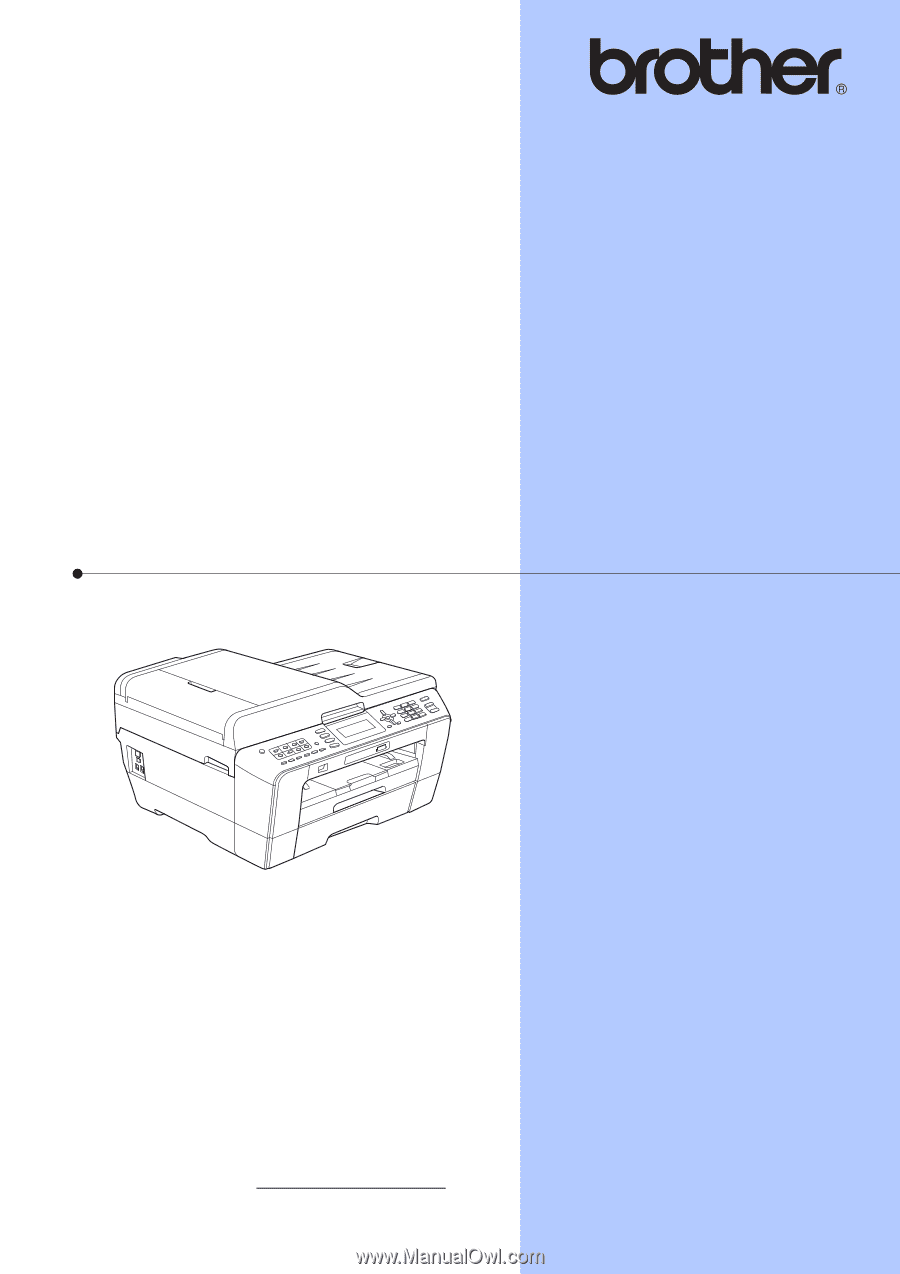
GUÍA BÁSICA DEL
USUARIO
MFC-J6510DW
MFC-J6710DW
Los nombres de los botones del panel y los
mensajes de LCD para países latinoamericanos
aparecen entre paréntesis.
Versión 0
USA/CHL/ARG